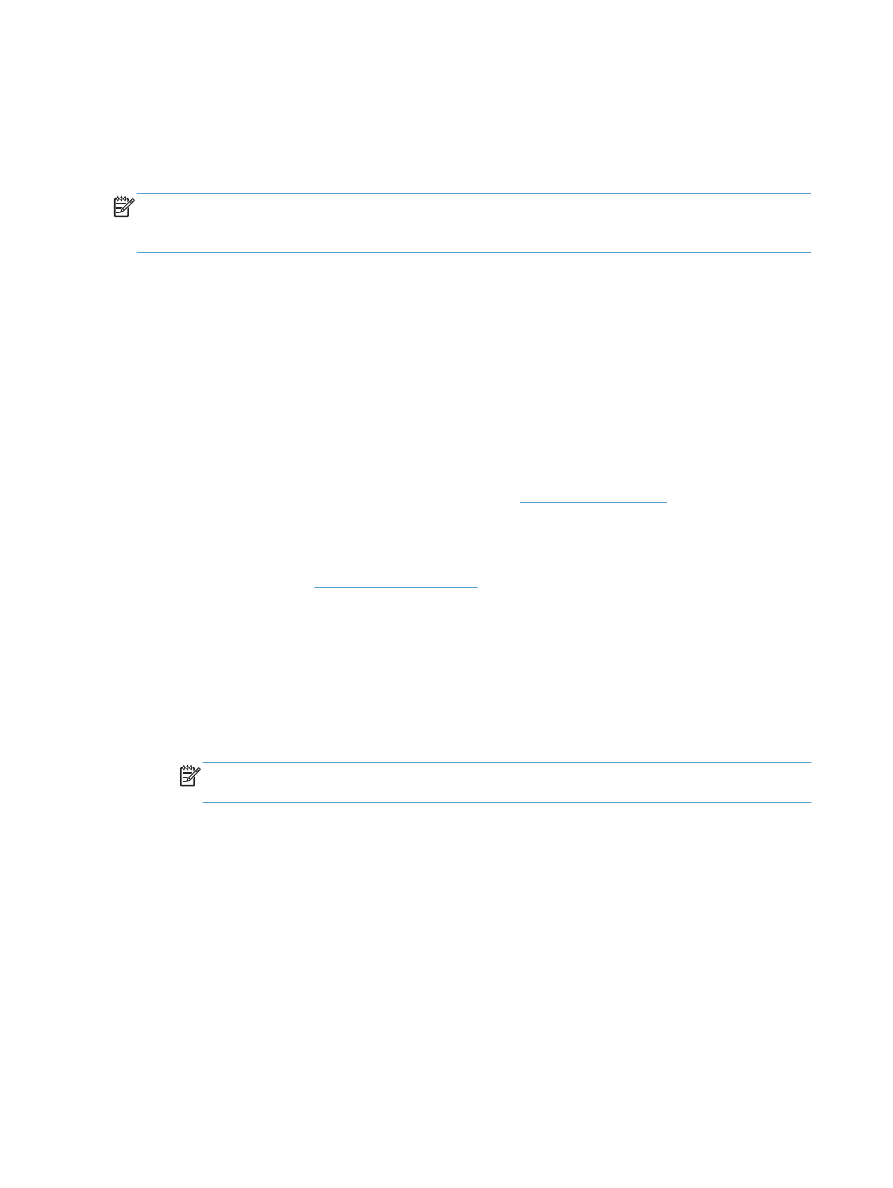
Postavljanje značajke HP ePrint (LCD upravljačka ploča)
1.
Za upotrebu značajke HP ePrint prvo morate omogućiti HP web-usluge.
a. Na upravljačkoj ploči proizvoda pritisnite gumb
U redu
za otvaranje izbornika.
b. Odaberite izbornik HP web-usluge, a zatim pritisnite gumb
U redu
.
c.
Odaberite mogućnost Omogućavanje usluga HP Web Services, a zatim pritisnite
gumb
U redu
.
Kada je opcija web-usluga omogućena, proizvod ispisuje list s informacijama koje uključuju
kôd proizvoda i upute za registraciju na stranici
www.eprintcenter.com
.
2.
Ako želite, sigurnosne postavke možete definirati na web-stranicama HP ePrintCenter gdje možete
i konfigurirati zadane postavke ispisa za sve HP ePrint zadatke poslane na uređaj.
a. Posjetite stranicu
www.hpeprintcenter.com
.
b. Kliknite Prijava i unesite svoje HP ePrintCenter vjerodajnice ili se predbilježite za nov račun.
c.
S popisa odaberite uređaj ili ga dodajte klikom na + Dodaj pisač. Za dodavanje uređaja
bit će vam potreban kôd pisača, tj. odsječak adrese e-pošte uređaja koji se nalazi ispred
simbola @. Ovaj kôd možete dobiti ispisom stranice web-usluga na upravljačkoj ploči
proizvoda.
Nakon što dodate proizvod imat ćete opciju prilagodbe adrese e-pošte proizvoda.
NAPOMENA:
Ovaj kôd valjan je samo 24 sata od trenutka omogućavanja HP web-
usluga. Kad istekne, prema uputama ponovo omogućite HP web-usluge i dobit ćete nov kôd.
d. Uređaj ćete spriječiti u ispisivanju neočekivanih dokumenata pritiskom opcije ePrint
postavke, a zatim i kartice Dopušteni pošiljatelji. Pritisnite Samo dopušteni
pošiljatelji i dodajte adrese e-pošte s kojih dopuštate ePrint ispisne zadatke.
e. Zadane postavke za sve ePrint ispisne zadatke poslane ovom proizvodu odredite klikom
ePrint postavke, zatim Mogućnosti ispisa i odabirom postavki koje želite upotrijebiti.
3.
Dokument ispisujete tako da ga pošaljete kao privitak poruci e-pošte na adresu e-pošte proizvoda.
Ispisat će se poruka e-pošte i privitak.
52
Poglavlje 3 Ispis
HRWW